Khi nói đến phát trực tuyến media, không có tùy chọn nào tốt hơn Kodi. Nó có thể truyền phát mọi thứ từ bộ sưu tập boxset của bạn đến chương trình truyền hình trực tiếp - khác xa so với khởi đầu khiêm tốn của ứng dụng này trên Xbox gốc. Vì nó đây là ứng dụng đa nền tảng, nên bạn sẽ không gặp vấn đề gì khi cài đặt Kodi trên PC Linux.
Một số kho lưu trữ Linux đã bao gồm Kodi như một phần của gói phần mềm, nhưng không phải tất cả đều như vậy. Dưới đây là cách cài đặt Kodi trên một số bản phân phối Linux phổ biến nhất.
Hướng dẫn cài đặt Kodi trên một số bản phân phối Linux phổ biến
Cài đặt Kodi trên Ubuntu
Các phiên bản gần đây của Ubuntu đã bao gồm Kodi như là một phần của kho phần mềm mặc định của Ubuntu. Điều này có nghĩa là bạn có thể cài đặt nó trực tiếp từ terminal mà không cần thêm kho lưu trữ phần mềm mới trước. Tất cả những gì bạn phải làm là mở một cửa sổ terminal và gõ:
sudo apt install kodiNếu đang tìm kiếm các bản phát hành Kodi gần đây nhất, bạn có thể muốn cài đặt Kodi từ kho lưu trữ của Team Kodi. Để làm điều đó, hãy nhập:
sudo apt install software-properties-common
sudo add-apt-repository ppa:team-xbmc/ppa
sudo apt update
sudo apt install kodi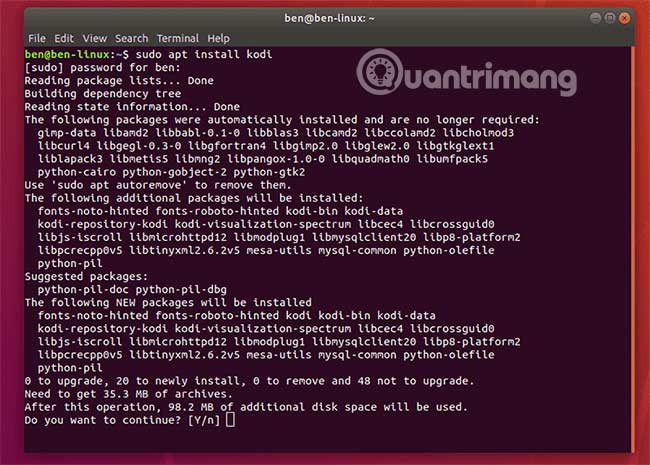
Nếu bạn muốn có phiên bản Kodi tiên tiến nhất (như phiên bản beta hoặc bản build nightly), thì bạn sẽ cần kho lưu trữ của nhà phát triển.
Thực hiện theo các hướng dẫn ở trên và thay thế “ppa:team-xbmc/ppa” bằng một trong hai tùy chọn: “ppa:team-xbmc/unstable” cho các bản phát hành beta hoặc “ppa:team-xbmc/xbmc-nightly” cho các bản build nightly với các bản sửa lỗi và tính năng cập nhật nhất.
Bạn cũng có thể làm theo các hướng dẫn này cho những phiên bản khác của Ubuntu, như Kubuntu, cũng như các bản phân phối như Linux Mint.
Nếu cài đặt bằng GUI, bạn có thể cài đặt Kodi từ gói snap bằng danh mục phần mềm Ubuntu. Chỉ cần mở menu ứng dụng (dưới cùng bên trái) và gõ Kodi. Bạn sẽ thấy Kodi liệt kê một kết quả ở đầu. Nhấn vào nó và bạn sẽ được đưa đến danh mục phần mềm.
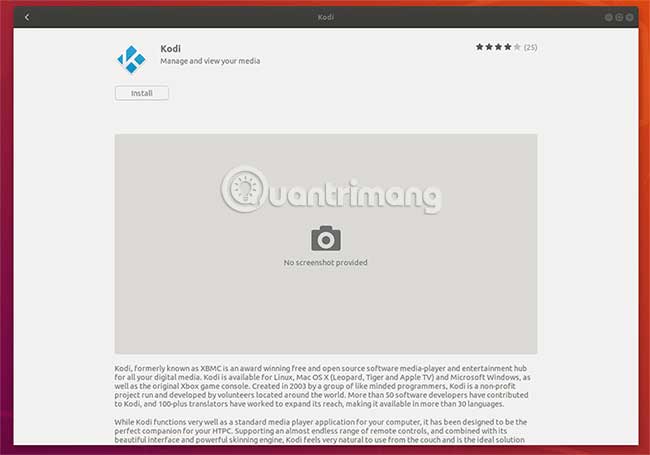
Từ đó, nhấp vào Install và Kodi sẽ tự động cài đặt.
Cài đặt Kodi trên Debian
Ubuntu dựa trên Debian, vì vậy các hướng dẫn cài đặt trên Debian khá giống phần trên. Phương pháp đơn giản nhất là sử dụng phiên bản Kodi trong kho lưu trữ Debian chính, giả sử bạn đang chạy Stretch (phiên bản Debian 9) trở lên. Mở terminal và nhập:
sudo apt update
sudo apt install kodiCác hướng dẫn này cũng sẽ hoạt động cho Raspbian, bản phân phối dựa trên Debian cho Raspberry Pi.
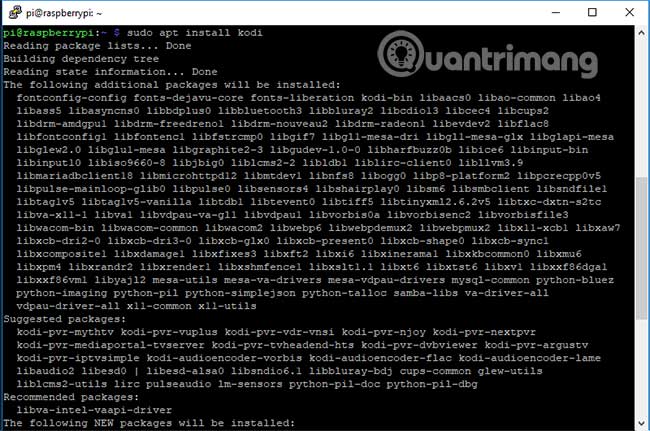
Nếu bạn thích trình cài đặt GUI, hãy mở Synaptic, GUI cho apt, bằng cách truy cập Applications > System Tools > Synaptic Package Manager. Nhấp chuột vào “Search” và bắt đầu tìm kiếm Kodi.
Chọn để cài đặt, sau đó nhấp vào “Apply”. Tiếp theo, Synaptic sẽ bắt đầu cài đặt.
Cài đặt Kodi trên Fedora
Không giống như Debian và Ubuntu, không có phiên bản Kodi nào dành cho Fedora từ kho lưu trữ chính thức. Bạn cần phải thêm kho lưu trữ RPM Fusion trước. Để làm điều đó, hãy mở một terminal và nhập:
sudo dnf install https://download1.rpmfusion.org/free/fedora/rpmfusion-free-release-$(rpm -E %fedora).noarch.rpm https://download1.rpmfusion.org/nonfree/fedora/rpmfusion-nonfree-release-$(rpm -E %fedora).noarch.rpmBạn cũng sẽ cần phải chỉnh sửa cấu hình cho SELinux, cơ chế bảo mật là một phần của Linux kernel. Trong terminal, nhập:
sudo gedit /etc/selinux/configXác định vị trí của tham số “SELINUX=enable” và chuyển đổi “enable” thành “permissive”. Lưu, thoát và khởi động lại sau khi bạn thực hiện xong. Với RPM Fusion có sẵn và SELinux được thiết lập, giờ đây bạn có thể cài đặt Kodi. Nhập:
sudo dnf install kodiBước này sẽ cài đặt Kodi bằng gói có sẵn mới nhất.
Cài đặt Kodi trên Arch
Triết lý của Arch là tất cả mọi thứ đều hướng đến việc tùy chỉnh bản phân phối Linux cho phù hợp với nhu cầu của bạn. Tuy nhiên, bạn không cần phải đào sâu vào Arch để cài đặt Kodi. Mở terminal và nhập:
pacman -Syu
pacman -S kodiLệnh này sẽ cài đặt phiên bản Kodi mới nhất lên thiết bị chạy Arch. Một bài viết mở rộng về Kodi trên Arch Wiki cung cấp các mẹo hỗ trợ và tối ưu hóa Kodi trên Arch, cũng như các hướng dẫn để tự biên dịch Kodi, nếu bạn cần. Tham khảo tại:
https://wiki.archlinux.org/index.php/KodiKhi Kodi được cài đặt, bạn có thể bắt đầu chuyển sang cài đặt các add-on Kodi tốt nhất để chuyển đổi nó thành media center duy nhất mà mình cần. Bản chất mã nguồn mở và cộng tác của Kodi đã giúp ứng dụng thu hút nhiều người hâm mộ, nhưng có một số lựa chọn thay thế Kodi tốt để xem xét, nếu ứng dụng này không phải là tùy chọn dành cho bạn.
Bạn nghĩ trình phát media Linux nào là tốt nhất? Cho mọi người biết ý kiến trong phần bình luận dưới đây nhé!
 Công nghệ
Công nghệ  AI
AI  Windows
Windows  iPhone
iPhone  Android
Android  Học IT
Học IT  Download
Download  Tiện ích
Tiện ích  Khoa học
Khoa học  Game
Game  Làng CN
Làng CN  Ứng dụng
Ứng dụng 

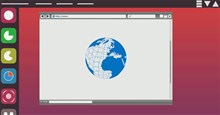
















 Linux
Linux  Đồng hồ thông minh
Đồng hồ thông minh  macOS
macOS  Chụp ảnh - Quay phim
Chụp ảnh - Quay phim  Thủ thuật SEO
Thủ thuật SEO  Phần cứng
Phần cứng  Kiến thức cơ bản
Kiến thức cơ bản  Lập trình
Lập trình  Dịch vụ công trực tuyến
Dịch vụ công trực tuyến  Dịch vụ nhà mạng
Dịch vụ nhà mạng  Quiz công nghệ
Quiz công nghệ  Microsoft Word 2016
Microsoft Word 2016  Microsoft Word 2013
Microsoft Word 2013  Microsoft Word 2007
Microsoft Word 2007  Microsoft Excel 2019
Microsoft Excel 2019  Microsoft Excel 2016
Microsoft Excel 2016  Microsoft PowerPoint 2019
Microsoft PowerPoint 2019  Google Sheets
Google Sheets  Học Photoshop
Học Photoshop  Lập trình Scratch
Lập trình Scratch  Bootstrap
Bootstrap  Năng suất
Năng suất  Game - Trò chơi
Game - Trò chơi  Hệ thống
Hệ thống  Thiết kế & Đồ họa
Thiết kế & Đồ họa  Internet
Internet  Bảo mật, Antivirus
Bảo mật, Antivirus  Doanh nghiệp
Doanh nghiệp  Ảnh & Video
Ảnh & Video  Giải trí & Âm nhạc
Giải trí & Âm nhạc  Mạng xã hội
Mạng xã hội  Lập trình
Lập trình  Giáo dục - Học tập
Giáo dục - Học tập  Lối sống
Lối sống  Tài chính & Mua sắm
Tài chính & Mua sắm  AI Trí tuệ nhân tạo
AI Trí tuệ nhân tạo  ChatGPT
ChatGPT  Gemini
Gemini  Điện máy
Điện máy  Tivi
Tivi  Tủ lạnh
Tủ lạnh  Điều hòa
Điều hòa  Máy giặt
Máy giặt  Cuộc sống
Cuộc sống  TOP
TOP  Kỹ năng
Kỹ năng  Món ngon mỗi ngày
Món ngon mỗi ngày  Nuôi dạy con
Nuôi dạy con  Mẹo vặt
Mẹo vặt  Phim ảnh, Truyện
Phim ảnh, Truyện  Làm đẹp
Làm đẹp  DIY - Handmade
DIY - Handmade  Du lịch
Du lịch  Quà tặng
Quà tặng  Giải trí
Giải trí  Là gì?
Là gì?  Nhà đẹp
Nhà đẹp  Giáng sinh - Noel
Giáng sinh - Noel  Hướng dẫn
Hướng dẫn  Ô tô, Xe máy
Ô tô, Xe máy  Tấn công mạng
Tấn công mạng  Chuyện công nghệ
Chuyện công nghệ  Công nghệ mới
Công nghệ mới  Trí tuệ Thiên tài
Trí tuệ Thiên tài